Note
Η αρχειοθέτηση μηνυμάτων στο Facebook σημαίνει ότι τα αποκρύπτετε από τα εισερχόμενά σας μέχρι την επόμενη φορά που θα συνομιλήσετε με αυτό το άτομο.
Συνδέομαι το Messenger με το λογαριασμό μου στο Facebook στο Android μου και το χρησιμοποιώ για να στέλνω μηνύματα καλά. Αλλά μια μέρα, βρίσκω ότι όλα τα μηνύματά μου στο Facebook έχουν φύγει. Ορκίζομαι ότι δεν έκανα κανένα εικονίδιο διαγραφής για να διαγράψω τα μηνύματά μου στο Facebook; Αυτά τα μηνύματα περιλαμβάνουν κάποιες συνομιλίες από το κορίτσι μου. Πώς να βρείτε αυτά τα διαγραμμένα μηνύματα στο Facebook;
Λατρεύω το Facebook και το χρησιμοποιώ πάντα για να στέλνω και να λαμβάνω μηνύματα με το Messenger στο HTC μου. Αλλά η λανθασμένη λειτουργία μου στο κουμπί του προκαλεί τη διαγραφή όλων των μηνυμάτων Facebook, το συνολικό ιστορικό μηνυμάτων 2 μηνών. Υπάρχει τρόπος ανάκτησης διαγραμμένων μηνυμάτων Facebook στο HTC μου;
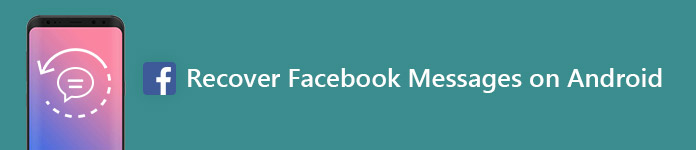
Πώς να ανακτήσετε μηνύματα Facebook στο Android
Ως χρήστες του Facebook, ενδέχεται επίσης να υποφέρετε από τα ίδια προβλήματα για τη διαγραφή μηνυμάτων Facebook. Επίσης, πρέπει να σκεφτείτε το μυαλό σας για να βρείτε τρόπους ανάκτησης μηνυμάτων Facebook. Σε αυτό το άρθρο, θα σας κοινοποιήσουμε ορισμένες πληροφορίες σχετικά με τα μηνύματα του Facebook Messenger και δύο συνήθεις τρόπους για να ανακτήσετε τα διαγραμμένα μηνύματά σας από το Facebook.
Πώς να βρείτε διαγραμμένα μηνύματα στο Facebook; Υποφέρετε από κάτι άγνωστο όπως ο Gaby και δεν ξέρετε πώς να απομακρύνετε τα μηνύματά σας από το Facebook σας. Ηρέμησε. Δεν μπορείτε να διαγράψετε τα μηνύματα αλλά να αρχειοθετήσετε μηνύματα στο Facebook. Επομένως, απλώς πρέπει να ακολουθήσετε τα παρακάτω βήματα για να ανακτήσετε μηνύματα στο Facebook Messenger.
Note
Η αρχειοθέτηση μηνυμάτων στο Facebook σημαίνει ότι τα αποκρύπτετε από τα εισερχόμενά σας μέχρι την επόμενη φορά που θα συνομιλήσετε με αυτό το άτομο.
Βήμα 1 Αναζήτηση μηνυμάτων από ένα άτομο με λέξεις-κλειδιά ή συνομιλία ή το όνομα του ατόμου.
Βήμα 2 Κάντε κλικ στο εικονίδιο μηνύματος στην αριστερή πλευρά της αρχικής σελίδας σας> "Περισσότερα" στην επάνω αριστερή πλευρά> επιλέξτε "Αρχειοθετημένο" για να δείτε τις αρχειοθετημένες συνομιλίες σας.
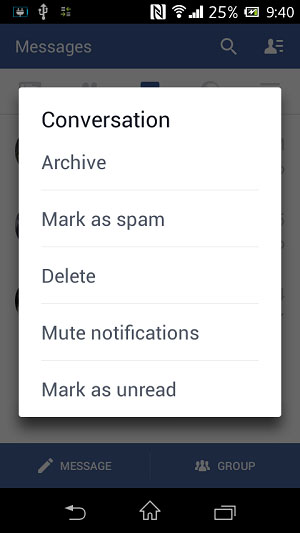
Όταν αναζητάτε "πώς να ανακτήσετε διαγραμμένα μηνύματα Facebook" στο Διαδίκτυο, ενδέχεται να παρατηρήσετε την Εξερεύνηση αρχείων για να βρείτε την προσωρινή μνήμη σας με έναν συγκεκριμένο τρόπο. Για την ανάκτηση μηνυμάτων Facebook στο τηλέφωνό σας, αυτός ο τρόπος λειτουργεί επίσης καλά. Μπορείτε να αναζητήσετε οποιαδήποτε Εξερεύνηση αρχείων στο Google Play όπως EJ File Explorer, ES File Explore, κ.λπ. Εδώ παίρνουμε το ES File Explorer ως παράδειγμα.
Βήμα 1 Πραγματοποιήστε λήψη του ES File Explorer από το Google Play store και κατεβάστε την εφαρμογή στο τηλέφωνό σας.
Βήμα 2 Ανοίξτε την εφαρμογή ES File Explorer, μεταβείτε στην κάρτα αποθήκευσης / SD για να βρείτε "Android"> "Δεδομένα".
Βήμα 3 Αφού πατήσετε το φάκελο "Δεδομένα", θα βρείτε έναν φάκελο που ονομάζεται "com.facebook.orca", ο οποίος περιέχει σχετικές πληροφορίες σχετικά με το Messenger. Πατήστε το και επιλέξτε "cache" και, στη συνέχεια, θα δείτε ένα αρχείο, "fb_temp". Αυτά είναι όλα τα αντίγραφα ασφαλείας του Facebook.
Θα μπορούσατε επίσης πάρτε πίσω τις φωτογραφίες σας στο Facebook, επαφές κ.λπ. με αυτόν τον τρόπο,
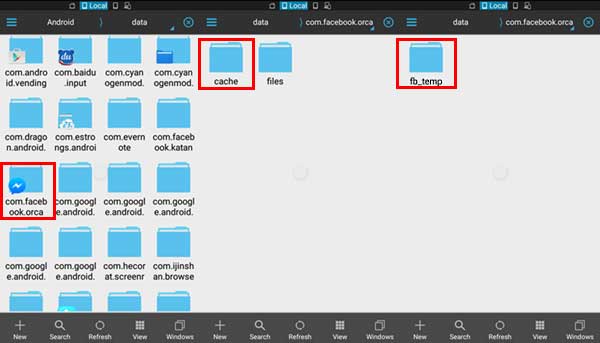
Καθώς το Facebook σάς επιτρέπει να αποθηκεύετε δεδομένα όπως μηνύματα, μηνύματα ηλεκτρονικού ταχυδρομείου, ακόλουθους, φίλους, συνομιλίες και πολλά άλλα σε υπολογιστή ή συσκευή Android, μπορείτε εύκολα να ανακτήσετε μηνύματα Facebook από τα ληφθέντα δεδομένα Facebook. Πώς να αντιγράψετε τα δεδομένα μηνυμάτων Facebook για ανάκτηση; Εδώ είναι ο αναλυτικός οδηγός που θα σας βοηθήσει.
Βήμα 1 Επισκεφθείτε τον ιστότοπο του Facebook: https://www.facebook.com/ και, στη συνέχεια, συνδεθείτε στον λογαριασμό σας στο Facebook.
Βήμα 2 Κάντε κλικ στο "Ρυθμίσεις" -> "Γενικές ρυθμίσεις λογαριασμού" και, στη συνέχεια, κάντε κλικ στο σύνδεσμο: "Λήψη ενός αντιγράφου των δεδομένων σας στο Facebook."
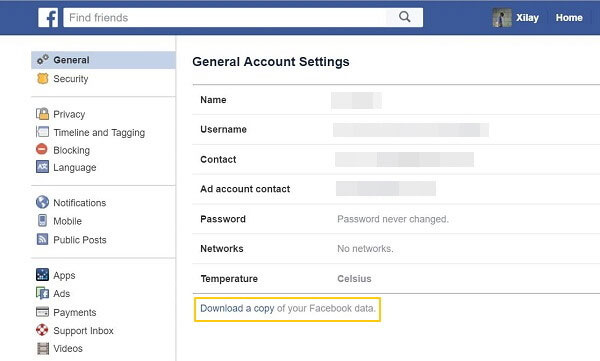
Βήμα 3 Κάντε κλικ στο "Έναρξη του αρχείου μου". Αν θέλετε να μάθετε τι θα συμπεριληφθεί στο αρχείο. Κάντε κλικ στο "Και άλλα".
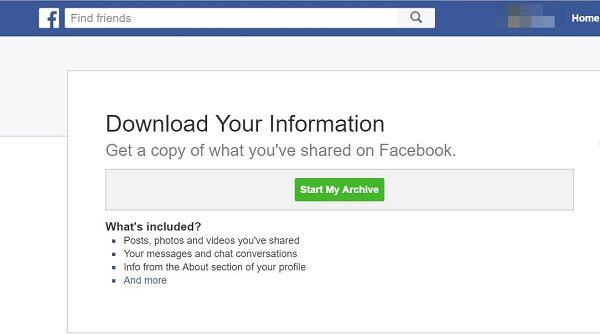
Βήμα 4 Κάντε ξανά κλικ στο κουμπί "Έναρξη του αρχείου μου" για να αρχίσετε να συλλέγετε όλες τις πληροφορίες σας στο Facebook από το αναδυόμενο πλαίσιο με την ονομασία "Αίτηση λήψης μου".
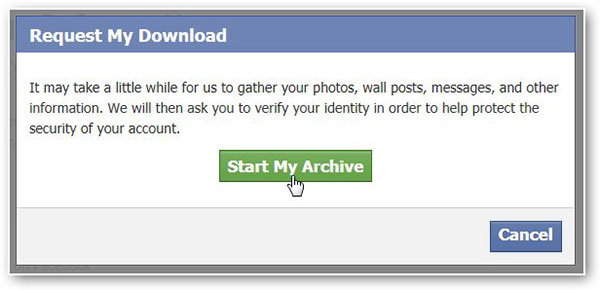
Βήμα 5 Μετά από αυτό, θα λάβετε ένα email στο γραμματοκιβώτιό σας και θα το βρείτε για να κατεβάσετε το αρχείο κάνοντας κλικ στο σύνδεσμο.
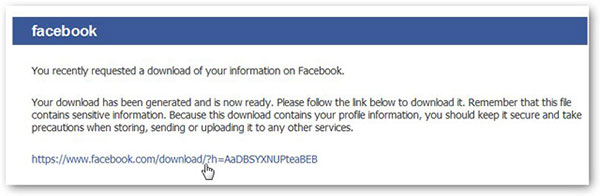
Βήμα 6 Πατήστε στο "Λήψη αρχείου" και στη συνέχεια θα λάβετε ένα αρχείο zip που περιέχει όλες τις πληροφορίες σας στο Facebook στον υπολογιστή.
Note
Μπορείτε να βρείτε τα μηνύματα Facebook από το αρχείο που έχετε το αντίγραφο. Εάν δεν αντιγράψετε τις πληροφορίες πριν από τη διαγραφή των μηνυμάτων, δεν θα μπορείτε να τις ανακτήσετε καθώς δεν περιλαμβάνονται.
Εάν αναζητήσετε ορισμένες πληροφορίες σχετικά με την ανάκτηση μηνυμάτων Facebook Messenger, ένα εργαλείο ανάκτησης που δεν μπορείτε να χάσετε είναι το Facebook Messages Recovery Tool 1.5. Αυτό είναι το δωρεάν λογισμικό που σας επιτρέπει να ανακτήσετε διαγραμμένα μηνύματα Facebook από τον λογαριασμό σας. Μπορείτε να το Google για αυτό και να το κατεβάσετε και να το εγκαταστήσετε.
Βήμα 1 Αφού εγκαταστήσετε την τελευταία έκδοση, κάντε διπλό κλικ για να εκτελέσετε αυτό το εργαλείο.
Βήμα 2 Συνδεθείτε στο λογαριασμό σας στο Facebook, επιλέξτε το χρονικό πλαίσιο και κάντε κλικ στο "δημιουργία" για να ξεκινήσετε την ανάκτηση των διαγραμμένων μηνυμάτων Facebook στον υπολογιστή σας.
Σημείωση: Εάν επιλέξετε τα πάντα, θα χρειαστεί πολύς χρόνος για την ανάκτηση των μηνυμάτων σας στο Facebook. Σίγουρα, όλα εξαρτώνται από εσάς.
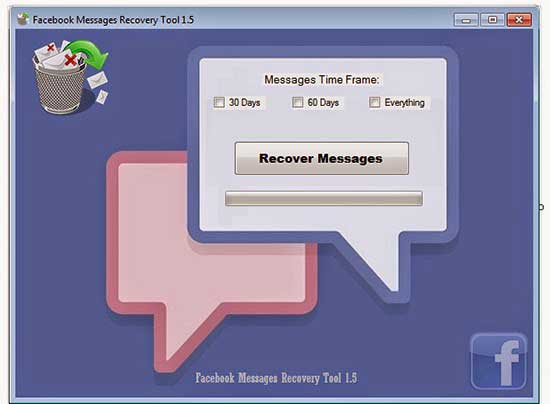
Θα μπορούσατε επίσης να βρείτε τα διαγραμμένα μηνύματα κειμένου στο Android στον υπολογιστή / Mac σας με το επαγγελματικό εργαλείο ανάκτησης μηνυμάτων Facebook. Extractor μηνυμάτων Facebook (Ονομάζεται επίσης ως FoneLab για Android) είναι το ακριβές πρόγραμμα. Σας επιτρέπει να δείτε όλα τα μηνύματα του Facebook Messenger σε Android, συμπεριλαμβανομένων των υπαρχόντων και διαγραμμένων αντικειμένων. Πριν τα ανακτήσετε, θα μπορούσατε να δείτε όλα τα μηνύματα Facebook και να επιλέξετε τα επιθυμητά μηνύματα για αποθήκευση στον υπολογιστή / Mac σας. Πρώτα πρέπει να κάνετε λήψη στον υπολογιστή ή το Mac σας και, στη συνέχεια, να το εγκαταστήσετε και να το ξεκινήσετε στον υπολογιστή / Mac σας.
Βήμα 1 Συνδέστε το τηλέφωνό σας σε υπολογιστή / Mac και αυτό το εργαλείο ανάκτησης Facebook θα το εντοπίσει αυτόματα.

Βήμα 2 Επιλέξτε τον τύπο αρχείου που θέλετε να ανακτήσετε και αφήστε αυτό το λογισμικό να σαρώσει το τηλέφωνό σας. Σε αυτήν τη διαδικασία, θα ξεριζώσει το τηλέφωνό σας Android.

Βήμα 3 Αφού ολοκληρώσετε τη σάρωση, μπορείτε να δείτε όλα τα αρχεία σας στο τηλέφωνο, όπως φωτογραφίες, SMS, μηνύματα Facebook, μηνύματα WhatsApp και άλλα. Επιλέξτε ποια μηνύματα Facebook θέλετε να ανακτήσετε, κάντε κλικ στο "Ανάκτηση" για να ανακτήσετε τα διαγραμμένα μηνύματα Facebook.

Εάν επιλέξετε μηνύματα κειμένου, τότε μπορείτε να ανακτήσετε SMS στο Android. Ομοίως, μπορείτε επίσης να ανακτήσετε διαγραμμένες φωτογραφίες, Επαφές, κλπ. Εάν έχετε κάποια δεδομένα στην κάρτα SD, θα μπορούσατε επίσης να ανακτήσετε το διαγραμμένο αρχείο από την κάρτα SD με τη βοήθεια αυτού του λογισμικού.
Μπορείτε να μάθετε τα βήματα από το παρακάτω βίντεο:


Το παραπάνω λογισμικό εφαρμόζεται σε χρήστες Android. Εάν λάβετε Facebook για iPhone, μπορείτε ακόμα ανάκτηση μηνυμάτων Facebook στο iPhone.
Οι παραπάνω τρόποι είναι χρήσιμοι για την ανάκτηση των διαγραμμένων μηνυμάτων σας στο Facebook και αυτοί οι τρόποι δοκιμάζονται από πολλούς χρήστες. Αλλά δεν αποτελεί εγγύηση 100% για την ανάκτηση των διαγραμμένων μηνυμάτων Facebook Messenger.
Αφού λάβετε τα μέσα για την επαναφορά των διαγραμμένων μηνυμάτων στο Facebook, μπορείτε να διαβάσετε τις παρακάτω πληροφορίες και να μάθετε καλύτερα σχετικά με το Τι είναι τα μηνύματα στο Facebook.
Όταν αναφέρεται στο Facebook, πρέπει να είστε εξοικειωμένοι με αυτό το κοινωνικό δίκτυο με περισσότερους από 1.59 εκατομμύρια χρήστες σε όλο τον κόσμο. Μπορείτε να μοιραστείτε τα πάντα στο Facebook στον κόσμο, όπως να στείλετε μηνύματα, φωτογραφίες, βίντεο και άλλα όσα θέλετε με τον ιστό του. Ωστόσο, μετά τον αποκλεισμό του Facebook το 2014, αυτή η δυνατότητα ανταλλαγής μηνυμάτων θα καταργηθεί από την κύρια εφαρμογή Facebook, Facebook Messenger Η εφαρμογή εμφανίστηκε με την έκδοση των Windows, την έκδοση iOS και την έκδοση Android για την πλήρη ικανοποίηση των απαιτήσεων των χρηστών. Και το Facebook Mesenger ανεβαίνει με πολύ μεγάλη ταχύτητα.
Το Messenger, ακριβώς όπως το σύνθημά του, "Άμεση προσέγγιση των ανθρώπων στη ζωή σας - δωρεάν", είναι μια δωρεάν εφαρμογή όπως γραπτών μηνυμάτων, αλλά δεν χρειάζεται να πληρώσετε για αυτό. Θα μπορούσατε να χρησιμοποιήσετε το Messenger για να λάβετε υπηρεσία ανταλλαγής μηνυμάτων με τους φίλους και τις επαφές σας στο Facebook των οποίων ο αριθμός τηλεφώνου είναι γνωστός σε εσάς. Θα μπορούσατε επίσης να χρησιμοποιήσετε το Messenger που σας επιτρέπει να δημιουργείτε ομαδικές συζητήσεις, να μοιράζεστε φωτογραφίες και βίντεο και να δίνετε δωρεάν κλήσεις στο άτομο ακόμη και σε άλλες χώρες μέσω Wi-Fi.
Μπορείς να κατεβάστε το Facebook Messenger για Android από την επίσημη ιστοσελίδα του Facebook. Το Facebook θα ενημερώνει πάντα τις πληροφορίες λήψης για να επιτρέπει στους χρήστες να κάνουν λήψη αυτής της εφαρμογής εύκολα. Εναλλακτικά, μπορείτε να κατεβάσετε αυτό το apk για Android από το Google Play. Άλλοι τρόποι με τους οποίους μπορείτε να βρείτε για λήψη του Facebook Messenger για Android είναι από διαδικτυακούς ιστότοπους λήψης, όπως το CNET. Μετά τη λήψη αυτής της εφαρμογής, θα μπορούσατε να συνδεθείτε με τον λογαριασμό σας στο Facebook για να ξεκινήσετε μια συνομιλία άμεσων μηνυμάτων με τους φίλους σας.
Μπορείτε να χρησιμοποιήσετε το Facebook Messenger για να στείλετε ανώνυμα μηνύματα στους φίλους σας ή σε αυτόν που γνωρίζετε, αλλά δεν βρίσκεστε στον κύκλο φίλων του στο τηλέφωνό σας Android, μόνο εάν τα μηνύματά σας δεν είναι ανεπιθύμητα από αυτόν. Και σίγουρα, μηνύματα από φίλους θα μεταβούν στα εισερχόμενά σας για τον έλεγχο στο τηλέφωνό σας. Ωστόσο, η λανθασμένη διαγραφή σημαντικών μηνυμάτων από το Facebook στο τηλέφωνό σας Android θα σας βάλει σε δίλημμα. Και το Facebook ισχυρίζεται επίσης ότι μόλις διαγράψετε ένα μήνυμα Facebook, θα διαγραφεί οριστικά από το Facebook Messenger. Αλλά υπάρχει θέληση, υπάρχει τρόπος. Στην ακόλουθη περιγραφή, θα σας κοινοποιήσουμε τρόπους για να σας βοηθήσουμε να ανακτήσετε τα διαγραμμένα μηνύματα από το Facebook σε τηλέφωνο Android.
Πού αποθηκεύονται τα δεδομένα του Messenger στο Android;
Μπορείτε να μεταβείτε στο Files> Storage / SD card> Android> data. Βρείτε το φάκελο com.facebook.orca> cache> fb_temp και βρείτε δεδομένα Facebook Messenger σε συσκευή Android.
Πού πηγαίνουν οι λήψεις του Messenger;
Οι ληφθείσες φωτογραφίες του Messenger αποθηκεύονται συνήθως σε $ EXTERNAL_STORAGE / Pictures / Messenger. Η τοποθεσία λήψης ενδέχεται να αλλάξει ανάλογα με τη συσκευή σας.
Υπάρχει τρόπος λήψης όλων των φωτογραφιών από το Facebook Messenger;
Φυσικά, μπορείτε να κατεβάσετε όλες τις φωτογραφίες στο Messenger. Μεταβείτε στο προφίλ σας στο Messenger και πατήστε Φωτογραφίες και πολυμέσα και, στη συνέχεια, ενεργοποιήστε την επιλογή Αποθήκευση φωτογραφιών. Στη συνέχεια, οι φωτογραφίες σας θα αποθηκευτούν αυτόματα.
Οποιαδήποτε πρόταση είναι ευπρόσδεκτη για τη βελτίωση αυτής της ανάρτησης.